Activando el punto del menú "Archivo → Comprimir" o la combinación de teclas "Alt+F5" se abre el diálogo "Comprimir".
Al comprimir archivos FreeCommander puede hacerlo usando el plugin interno "fcZip" o usando los plugins externos que se indiquen en el punto de menú "Extras → Configuración → Plugins de archivo" en "WCX".
Los programas de compresión comprimen y descomprimen un solo archivo o varios.
El diálogo "Comprimir" contiene las pestañas, la línea informativa y los botones que se detallan a continuación:

Objetos seleccionados
Al activar esta opción se distingue entre:
- Comprimir un solo elemento
Cuando se selecciona solo un archivo o carpeta en la ventana de lista activa aparece el nombre del elemento. - Comprimir varios elementos
Cuando aparecen seleccionados varios archivos y/o carpetas en la ventana de lista activa aparece el número de elementos.
Desde
Bajo "Desde" se indica la carpeta en la que se encuentran los archivos y carpetas a comprimir.
Destino
- Campo de entrada Destino
En el campo de entrada "Destino" aparece inicialmente la carpeta no activa y, cuando se selecciona solo un elemento, el nombre del mismo con la extensión ".zip". Cuando se seleccionan varios elementos se mostrará el nombre de la carpeta activa en su lugar. - Opción "Usar la carpeta actual"
Cuando esta opción está seleccionada se sustituye el contenido del campo de entrada por el nombre de la carpeta activa. Con ello es la misma carpeta la que se usa como carpeta de origen y de destino.
Haciendo clic nuevamente desaparece la marca y se restablece el contenido anterior del campo de entrada. - Botón "
 "
"
Tras activar el botón " " aparece una lista de selección con las carpetas favoritas. Al hacer clic en una de ellas se reemplaza el contenido del campo de entrada con el de la carpeta de favoritos elegida.
" aparece una lista de selección con las carpetas favoritas. Al hacer clic en una de ellas se reemplaza el contenido del campo de entrada con el de la carpeta de favoritos elegida. - Botón "
 "
"
Al activar el botón " " o usando la tecla de función "F4" aparece el diálogo standard "Buscar carpeta". Tras seleccionar una carpeta y confirmarlo con "OK" la carpeta del campo de entrada se sustituye por la elegida.
" o usando la tecla de función "F4" aparece el diálogo standard "Buscar carpeta". Tras seleccionar una carpeta y confirmarlo con "OK" la carpeta del campo de entrada se sustituye por la elegida.
Incluir solo archivos de un tipo
- Campo de entrada "Incluir solo archivos de un tipo"
Se puede reducir considerablemente el número de archivos seleccionados haciendo uso de la opción "Incluir solo archivos de un tipo". Pueden utilizarse en el campo de entrada comodines y expresiones regulares.
Al establecerse un filtro y activar la pestaña "Archivos" (o el botón "Ejecutar") se actualiza el contenido de la línea informativa "Esperando para iniciar la operación sobre... archivos ... carpetas" - Botón "
 "
"
Tras activar el botón " " aparece una lista de selección con las últimas entradas en el campo y el texto "<RegExp>:" para expresiones regulares. Al hacer clic en una línea de la lista de selección se sustituye el contenido actual del campo de entrada por el de la línea.
" aparece una lista de selección con las últimas entradas en el campo y el texto "<RegExp>:" para expresiones regulares. Al hacer clic en una línea de la lista de selección se sustituye el contenido actual del campo de entrada por el de la línea. - Botón "
 "
"
Al activar el botón " " aparece una lista de selección con los filtros accesibles desde el punto de menú "Carpeta → Filtro → Establecer filtro" o las teclas de función "Alt+Y", en "Definir". Al seleccionar un filtro se sustituye el contenido actual del campo por "<Filtro>:" + "Contenido del filtro".
" aparece una lista de selección con los filtros accesibles desde el punto de menú "Carpeta → Filtro → Establecer filtro" o las teclas de función "Alt+Y", en "Definir". Al seleccionar un filtro se sustituye el contenido actual del campo por "<Filtro>:" + "Contenido del filtro".
Encriptar
Cuando esta opción está seleccionada y se utiliza el plugin "fcZip" de FreeCommander se encriptará el contenido del archivo con una contraseña de al menos cinco caracteres. La contraseña se introduce al activar el botón "Ejecutar".

La contraseña se solicitará cuando se intente descomprimir el archivo..

El procedimiento de encriptado del plugin "fcZip" puede modificarse desde el botón "Ajustar" de la pestaña "Compresor Zip".
Cuando se utilice un plugin distinto que sea compatible con FreeCommander aparecerá "Encriptar" en la ventana que se muestre al hacer clic en "Ajustar".
Crear archivo comprimido autoextraible
Seleccionando esta opción con el plugin "FcZip"de FreeCommander se crea un archivo comprimido autoextraible. La configuración puede modificarse desde el botón "Ajustar" de la pestaña "Compresor Zip".
Si se utiliza un plugin distinto que sea compatible con FreeCommander aparecerá la opción de "Crear archivo comprimido autoextraible" en la ventana que se muestre al hacer clic en "Ajustar".
Crear un archivo para cada carpeta
Cuando esta opción está seleccionada se crea un archivo para cada carpeta en lugar de uno para todas.
Mover al archivo
Si esta opción está marcada, después de crear el archivo o archivos comprimidos se eliminan los archivos y carpetas del directorio original.
Formato del archivo
En el menú desplegable se puede seleccionar el formato de archivo haciendo clic en uno de los formatos disponibles. Se puede escoger entre todos los formatos disponibles que aparecen en el punto de menú "Extras → Configuración → Plugins de archivo" bajo "WCX" en la columna "Extensión".
La elección del formato de archivo determina el que se utilizará para comprimir. Se usará el primero de los que aparecen en el punto de menú "Extras → Configuración → Plugins de archivo" bajo "WCX" en la columna "Extensión".
En la pestaña "Archivos" se muestran todos los que serán comprimidos con sus rutas.
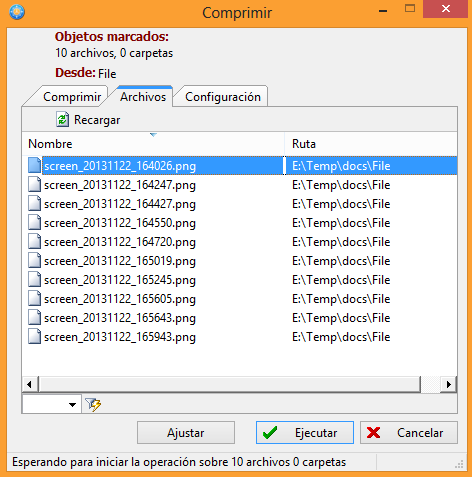
Botón Actualizar
Usando este botón se cargan de nuevo todos los archivos y carpetas. Esto puede ser conveniente cuando se puede acceder a ellos desde otros puestos de trabajo.
Barra de filtro rápido
Estableciendo un filtro en la línea de filtro rápido, bajo la lista de elementos a comprimir, se puede reducir el número de elementos a comprimir. Este filtro solo funciona para archivos.
- Campo de entrada
En el campo de entrada del filtro rápido puede establecerse un filtro, como por ejemplo los comodines ".bmp; .png; a*.htm"
El filtro se activa automáticamente al escribir en el campo de entrada. - Botón "
 "
"
Tras activar el botón " " se abre una lista de selección con los últimos filtros usados.
" se abre una lista de selección con los últimos filtros usados. - Botón "
 "
"
Al final del campo se encuentra el botón " ", que se puede utilizar para activar el filtro rápido haciendo clic sobre él, y que después se transforma en "
", que se puede utilizar para activar el filtro rápido haciendo clic sobre él, y que después se transforma en " " para ejecutar su desactivación.
" para ejecutar su desactivación.
En la pestaña "Configuración" se contienen diversas opciones.
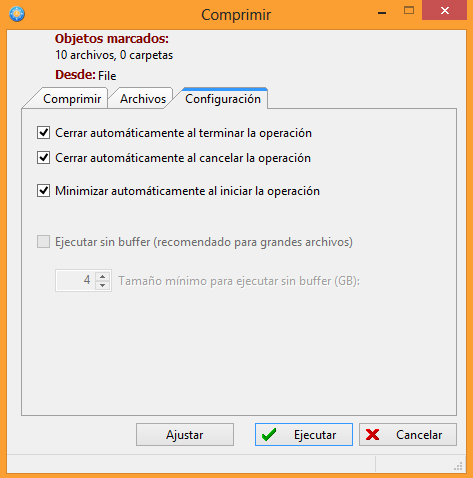
Cerrar automáticamente al terminar la operación
Cuando esta opción está seleccionada el diálogo se cierra al terminar la operación normalmente.
Cerrar automáticamente al cancelar la operación
Si esta opción está seleccionadael diálogo se cierra al cancelar la operación.
Minimizar automáticamente al iniciar la operación
Seleccionando esta opción la ventana de diálogo se minimiza al pulsar el botón de "Ejecutar".
Ejecutar sin buffer
Esta opción es irrelevante en este tipo de proceso.
Línea informativa: Esperando para iniciar la operación sobre ... archivos ... carpetas
En la ventana "Comprimir" la línea informativa "Esperando para iniciar la operación sobre ... archivos ... carpetas" se muestra el número de elementos de cada tipo pendientes de comprimir. La línea no está visible al abrir la ventana, apareciendo con la información correspondiente cuando se activa la pestaña "Archivos" o se usa el botón "Ejecutar".
El número de archivos a comprimir puede no coincidir con el de archivos marcados cuando se ha preestablecido un filtro. En la línea informativa se cuentan todos los archivos, incluyendo los ubicados en subcarpetas de las carpetas seleccionadas.
El botón "Ajustar" permite configurar la funcionalidad proceso de compresión según el plugin de compresión utilizado.
Plugin de compresión utilizado
Al seleccionar el formato del archivo comprimido en "Formato del archivo" se determina el plugin de compresión que será utilizado. Se usará el apropiado para el formato que se muestre primero en el punto de menú Extras → Configuración → Plugins de archivo" en "WCX".
Plugin "fcZip" de FreeCommander
Cuando se usa este plugin de FreeCommander su funcionalidad puede ajustarse haciendo clic sobre el botón "Ajustar" del punto del menú "Extras → Configuración → Plugins de archivo".
Otros Plugin
Si se usa un plugin de compresión distinto se podrá ajustar su funcionalidad haciendo clic sobre el botón "Ajustar" y aparecer la ventana del correspondiente plugin.
Al activar el botón "Ejecutar" comenzará el proceso de compresión.
Si se usa un plugin de compresión distinto del "fcZip" de FreeCommander puede aparecer una ventana del mismo, quedando en segundo plano la que se describe a continuación.
Cuando ya existe un archivo comprimido del mismo nombre en la carpeta de destino vorhanden ist, aparecerá el mensaje "Confirme si desea sobreescribir el archivo existente". Al confirmar en "Si" se iniciará el proceso, sobreescribiéndose el archivo al final.
Al iniciarse el proceso de compresión el diálogo "Comprimir" se modifica en los siguientes puntos:
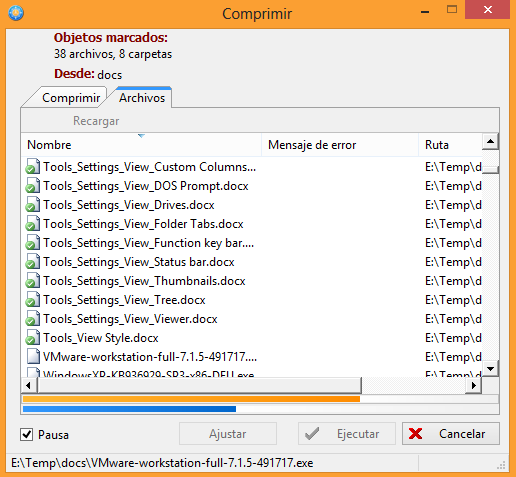
El diálogo "Comprimir" solo está visible si en la pestaña "Configuración" no está seleccionada la opción de "Minimizar al iniciar la operación".
La pestaña "Configuración" queda oculta y los botones "Ajustar" y "Ejecutar" desactivados.
Pausa
Cuando esta opción se selecciona se detiene el proceso, que se reanudará al hacer clic de nuevo sobre el mismo botón.
Cancelar
Tras activar el botón "Cancelar" durante la ejecución del proceso se solicita confirmación. Al confirmar el comando se cierra la ventana de diálogo sin crear ningún archivo.
Progreso de la copia
El proceso se muestra en una barra de progreso debajo de la lista de elementos.
Packstatus el elementos
Estado de los elementos copiados
En la lista de elementos un icono muestra el estado de cada uno de los elementos:
 Elemento aún no comprimido.
Elemento aún no comprimido. Elemento comprimido correctamente.
Elemento comprimido correctamente. Fallo al comprimir. Elemento no comprimido. En la línea se muestra un mensaje de error.
Fallo al comprimir. Elemento no comprimido. En la línea se muestra un mensaje de error. Omitida la compresión del elemento.
Omitida la compresión del elemento.
Al activar el botón "Cancelar" se cierra la ventana de diálogo y se pone fin al proceso de compresión.
